WindowsのHostsファイルをGUIで管理「Host File Manager」
 Windowsの「Hostsファイル」は、リモートホストをIPに変換するDNSサーバと同じ働きを、PC内だけのルールで優先的におこなうための設定ファイルだ。有害なサイトなどに勝手にアクセスしてしまうことを防ぐのに便利だが、hostsファイルはOSによって場所が変わってしまうなど、ファイルを探すのが若干面倒。「Host File Manager」を使ってみよう。
Windowsの「Hostsファイル」は、リモートホストをIPに変換するDNSサーバと同じ働きを、PC内だけのルールで優先的におこなうための設定ファイルだ。有害なサイトなどに勝手にアクセスしてしまうことを防ぐのに便利だが、hostsファイルはOSによって場所が変わってしまうなど、ファイルを探すのが若干面倒。「Host File Manager」を使ってみよう。
「Host File Manager」ならば、GUIによる項目の直感的な追加、編集、削除が行え、複数のhostsファイルを一瞬で切替えられるぞ。またマルウェアによってhostsが書き換えられる、などの事態に備えてhostsファイルの監視を行ってくれる機能もある。
ただし、古いツールだけに複数のホスト名が記述されている行などはうまく読み取れないようなので、hostsファイルをバリバリに使いこなしている人には向かないかも。
作者サイトのダウンロードページからファイルをダウンロードする。
セットアップを済ませたら、スタートメニューから実行してみよう。起動するとまっさらな画面が表示される
ファイルメニューから「現在のhostsファイルを開く」を選択すると……
現在hostsファイルに設定された変換ルールの一覧が表示される
項目をダブルクリックすると値の変更が行える。また項目を右クリックから「削除」や「新規追加」が行える。変更を加えたら保存(ディスクのアイコンをクリックかCTRL+S)を忘れないように
本ソフトを常駐させていると、マルウェアなどによってhostsファイルが書き換えられた場合にポップアップで警告を表示してくれるほか、ログファイルを残してくれる。
常駐の設定やログファイルの格納場所は設定画面で行える
2009年03月17日 15時41分







 全世界1,000万以上ダウンロード超え!水分補給サポートアプリ最新作『Plant Nanny 2 - 植物ナニー2』が11/1より日本先行配信開始中
全世界1,000万以上ダウンロード超え!水分補給サポートアプリ最新作『Plant Nanny 2 - 植物ナニー2』が11/1より日本先行配信開始中 たこ焼きの洞窟にかき氷の山!散歩を習慣化する惑星探索ゲーム『Walkr』がアップデート配信&6/28までアイテムセール開始!
たこ焼きの洞窟にかき氷の山!散歩を習慣化する惑星探索ゲーム『Walkr』がアップデート配信&6/28までアイテムセール開始! 【まとめ】仮想通貨ビットコインで国内・海外問わず自由に決済や買い物ができる販売サイトを立ち上げる
【まとめ】仮想通貨ビットコインで国内・海外問わず自由に決済や買い物ができる販売サイトを立ち上げる ローカルサーバーへの接続をIPアドレスではなくホスト名で行えるようにする
ローカルサーバーへの接続をIPアドレスではなくホスト名で行えるようにする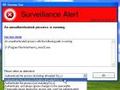 システム全体を監視し変化時に警告を発する「All-Seeing Eye」
システム全体を監視し変化時に警告を発する「All-Seeing Eye」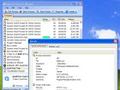 詳細情報も確認可なタスクマネージャ代替「Glarysoft Process Manager」
詳細情報も確認可なタスクマネージャ代替「Glarysoft Process Manager」 拡張子が「.7z」のファイルを入手したけど解凍できない。やり方を教えて。
拡張子が「.7z」のファイルを入手したけど解凍できない。やり方を教えて。 各ツールの優先度等を徹底制御「Bill2’s Process Manager」
各ツールの優先度等を徹底制御「Bill2’s Process Manager」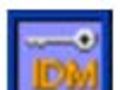 ログインに必要なIDやパスワードなどを一括管理
ログインに必要なIDやパスワードなどを一括管理
